Présentation
Apache Maven est un outil de gestion de projet open source principalement utilisé pour développer des applications Java. Maven intègre une approche POM (Project Object Model), ce qui signifie qu'il utilise un fichier XML pour stocker des informations sur les projets, les configurations et les dépendances.
Ce didacticiel explique comment installer Maven sur Ubuntu 20.04, à la fois en utilisant le référentiel officiel et le fichier d'installation sur le site Web de Maven.
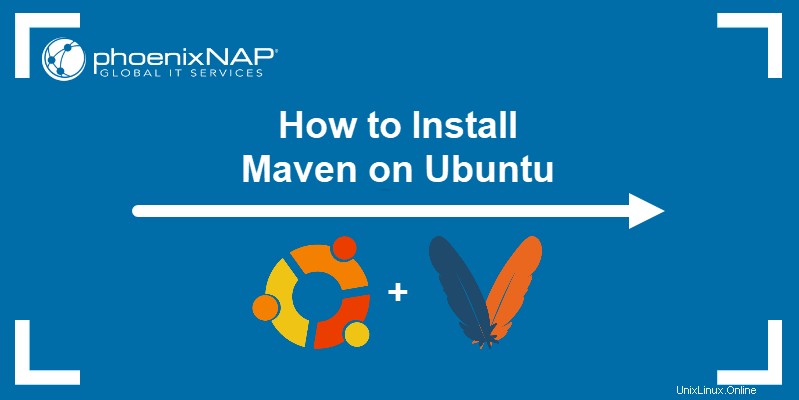
Prérequis
- Un système exécutant Ubuntu 20.04.
- Une connexion Internet fonctionnelle.
- Accès à un compte avec privilèges sudo.
- Accès à la fenêtre du terminal.
- Accès à un éditeur de texte tel que Nano.
Installer Maven sur Ubuntu avec apt
Le apt La commande fournit un moyen simple et direct d'installer Maven sur Ubuntu. Suivez ces étapes pour terminer l'installation :
1. Mettez à jour le référentiel système en utilisant :
sudo apt update2. Installez Maven depuis le dépôt officiel :
sudo apt install maven3. Lorsque vous y êtes invité, saisissez Y et appuyez sur Entrée pour confirmer l'installation.
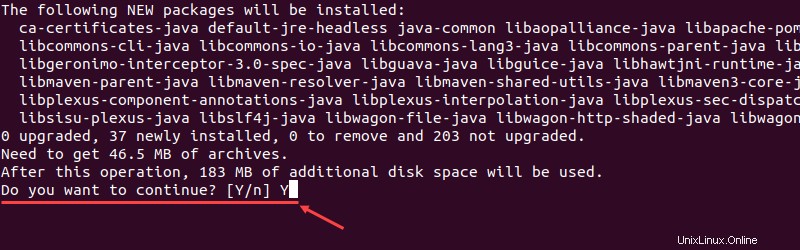
3. Vérifiez la version actuelle de Maven pour vérifier l'installation :
mvn -versionEn cas de succès, la sortie ressemblera à ceci :

Installer la dernière version de Maven sur Ubuntu
L'installation manuelle de Maven est plus complexe que l'utilisation de apt mais offre plus de flexibilité lors du choix de la version à installer.
Étape 1 :Installez OpenJDK
1. Mettez à jour le référentiel système avec :
sudo apt update2. Installez la dernière version d'OpenJDK en utilisant :
sudo apt install default-jdk3. Tapez Y et appuyez sur Entrée lorsque vous êtes invité à confirmer l'installation.
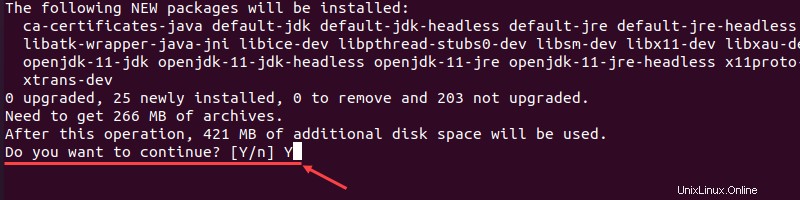
4. Vérifiez l'installation en vérifiant la version actuelle d'OpenJDK :
java -version
Étape 2 :Téléchargez et installez Maven
1. Visitez la page de téléchargement de Maven et sélectionnez la version de Maven que vous souhaitez installer. La dernière version est répertoriée dans les Fichiers et vous pouvez accéder aux versions antérieures en utilisant le lien d'archivage dans la section Versions précédentes section.
Nous utilisons la version 3.8.4, qui est la dernière version au moment de la rédaction de cet article.
2. Téléchargez le fichier d'installation de Maven dans /tmp répertoire :
wget https://dlcdn.apache.org/maven/maven-3/3.8.4/binaries/apache-maven-3.8.4-bin.tar.gz -P /tmp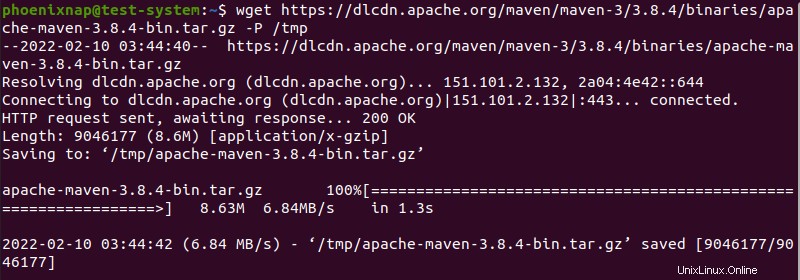
3. Une fois le téléchargement terminé, extrayez le fichier d'installation dans le dossier /opt répertoire :
sudo tar xf /tmp/apache-maven-*.tar.gz -C /opt4. Créez un lien symbolique appelé maven menant au répertoire d'installation de Maven :
sudo ln -s /opt/apache-maven-3.8.4 /opt/mavenÉtape 3 :Configurer les variables d'environnement
1. Utilisez l'éditeur de texte Nano pour créer et ouvrir le maven.sh fichier de script dans /etc/profile.d/ répertoire :
sudo nano /etc/profile.d/maven.sh2. Ajoutez les lignes suivantes au maven.sh fichier :
export JAVA_HOME=/usr/lib/jvm/default-java
export M2_HOME=/opt/maven
export MAVEN_HOME=/opt/maven
export PATH=${M2_HOME}/bin:${PATH}

3. Appuyez sur Ctrl + X , puis tapez Y et appuyez sur Entrée pour enregistrer les modifications dans maven.sh .
4. Créez le maven.sh fichier exécutable en utilisant le chmod commande :
sudo chmod +x /etc/profile.d/maven.sh5. Exécutez le maven.sh fichier de script avec la commande source pour configurer les nouvelles variables d'environnement :
source /etc/profile.d/maven.shÉtape 4 :Vérifier l'installation de Maven
Vérifiez la version actuelle de Maven pour vérifier l'installation :
mvn -version